水晶报表打印设置
- 格式:doc
- 大小:68.00 KB
- 文档页数:2

水晶报表的基本使用方法水晶报表是一种用于数据分析和可视化的工具,它可以帮助用户更好地理解和展示数据。
在使用水晶报表时,我们需要掌握一些基本的使用方法,以便能够灵活运用它的功能。
下面将介绍水晶报表的基本使用方法。
我们需要了解水晶报表的界面。
水晶报表的界面通常由菜单栏、工具栏、报表区域和数据源区域组成。
菜单栏包含了各种功能选项,可以通过点击菜单栏上的选项来进行相应的操作。
工具栏中则提供了一些常用的工具按钮,方便我们快速进行操作。
报表区域是我们设计和展示报表的主要区域,我们可以在这里对报表进行编辑和预览。
数据源区域则是用于连接数据源和导入数据的区域。
在开始设计报表之前,我们首先需要连接数据源。
水晶报表支持多种数据源的连接,包括数据库、Excel文件、文本文件等。
我们可以通过点击数据源区域中的相应按钮来选择并连接数据源。
连接成功后,我们就可以在数据源区域中看到已连接的数据表。
接下来,我们可以开始设计报表了。
水晶报表提供了丰富的报表设计功能,可以满足各种需求。
我们可以通过拖拽字段到报表区域来选择需要展示的数据,并可以对数据进行排序、筛选、分组等操作。
在报表区域中,我们可以选择不同的报表类型,如表格、柱状图、折线图等,来展示数据。
我们还可以对报表进行样式设置,如调整字体、颜色、边框等,以使报表更加美观。
除了基本的报表设计功能,水晶报表还提供了一些高级功能,如参数设置、公式计算、数据透视等。
参数设置可以让用户在使用报表时输入参数,以实现动态查询和筛选数据的目的。
公式计算可以用于对数据进行复杂的计算和分析。
数据透视可以帮助我们对大量数据进行汇总和分析,以便更好地理解数据。
在设计完报表后,我们可以对报表进行预览和输出。
水晶报表可以生成多种输出格式,如PDF、Excel、HTML等,我们可以根据需要选择相应的输出格式。
在预览报表时,我们可以查看报表的实际效果,并可以进行调整和修改。
在输出报表时,我们可以选择输出的范围和文件名,并可以设置一些输出选项,如是否包含页眉页脚、是否自动换页等。

水晶报表打印设置
水晶报表打印设置
最近都反应进行打印的时候,每次需要手工选择打印机和纸张大小,操作比较麻烦,现在提供一种解决方案,具体操作如下:
1、确保安装成功。
2、删除系统的默认的打印机。
开始——〉打印机和传真——〉,找到系统打印机。
打印机的名字是:Microsoft XPS Document Writer,找到删除。
3、设置默认打印机的打印纸张规格。
一、开始——〉打印机和传真——〉,找到默认的打印机。
右击选择打印首选项。
二、弹出界面如图:
然后选择右下角的【高级】。
三、打开高级界面,在纸张规格一栏选择【PSD】然后点击确认。
设置好这些之后,再打印票据的报表时就会默认【默认打印机】和【PSD】了。
补充说明:
1、实施的时候一定要注意票据打印纸的规格是宽:22cm,高:9.31cm。
2、开发人员在开发报表的时候,一定要注意选择打印的规格,是A4还是其他。
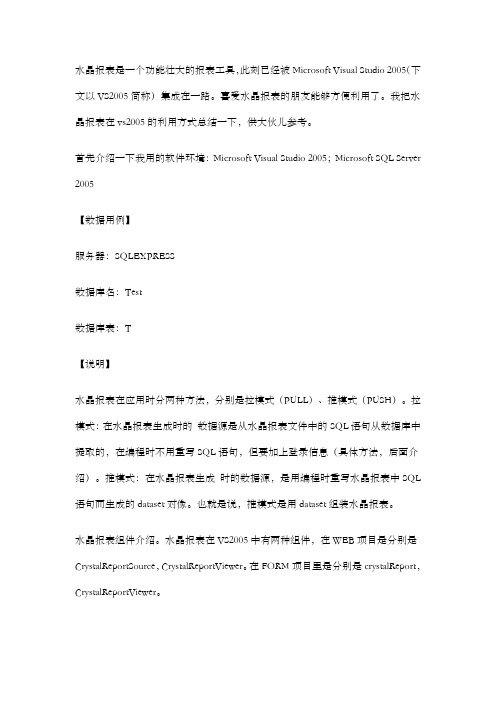
水晶报表是一个功能壮大的报表工具,此刻已经被Microsoft Visual Studio 2005(下文以VS2005简称)集成在一路。
喜爱水晶报表的朋友能够方便利用了。
我把水晶报表在vs2005的利用方式总结一下,供大伙儿参考。
首先介绍一下我用的软件环境:Microsoft Visual Studio 2005;Microsoft SQL Server 2005【数据用例】服务器:SQLEXPRESS数据库名:Test数据库表:T【说明】水晶报表在应用时分两种方法,分别是拉模式(PULL)、推模式(PUSH)。
拉模式:在水晶报表生成时的数据源是从水晶报表文件中的SQL语句从数据库中提取的,在编程时不用重写SQL语句,但要加上登录信息(具体方法,后面介绍)。
推模式:在水晶报表生成时的数据源,是用编程时重写水晶报表中SQL 语句而生成的dataset对像。
也就是说,推模式是用dataset组装水晶报表。
水晶报表组件介绍。
水晶报表在VS2005中有两种组件,在WEB项目是分别是CrystalReportSource,CrystalReportViewer。
在FORM项目里是分别是crystalReport,CrystalReportViewer。
CrystalReportSource,crystalReport是水晶报表的数据提供者;CrystalReportViewer 是水晶报表的浏览器。
另外还要介绍一下水的报表的文件是以rpt为扩展名的文件,该文件可以用VS2005生成。
下面分别介绍具体操作方法:拉模式(PULL):在拉模式中如要在水晶报表中的SQL语句加上条件参数时要用{?参数名}方式给出。
例:“Select T1, T2, T3FROM T Where T1=''{?parm}''” parm就是参数名以下例子中所用到的水晶报表文件中利用的SQL语句是“Select T1, T2, T3 FROM T Where T1=''{?parm}''” parm确实是参数名。


2019-1-17⽔晶报表技巧总结【⼆】第⼀条:⽔晶报表分组分页且每页最多显⽰N条记录要求:1、详细节最多5条记录(不能超过5条);2、⽆论前⼀组是否满5条记录,每个新组都要另起⼀页3、可以显⽰组内分页的情况,即:显⽰⼀个组被分为⼏页并且当前是第⼏页我们知道每页最多显⽰N条的控制⽅法,打开节专家,在详细节后⾯新建页公式编辑:RecordNumber mod N = 0RecordNumber即记录数,⽆论分组与否,是⾃动随记录递增的,所以在这⾥,我们不能⽤RecordNumber,⽽应该是在每个新组前要重置这个RecordNumber,⽤这个重置的RecordNumber来取模控制每页最多显⽰5条记录,于是我们很⾃然就想到了运⾏总计字段,由它来帮我们重置RecordNumber,这样我们应该就很明朗了,接下来让我们⼀起去设计模板:报表按ID分组就不⽤再提及了吧?(右击报表空⽩处->插⼊->组)⾸先新建⼀>运⾏总计字段汇总字段:XXX(最好选择的字段和分组字段不同)汇总类型:计数求值:对于每个记录重置:组更改时设计好后把,字段放到【详细资料】中,根据需要可以抑制显⽰。
点击节专家,【详细资料】-->【在后⾯也新建页】勾上-->设置公式:字段是刚刚建⽴的【运⾏总计字段】{#RTotal0} mod 10=0针对需求2,与需求1同理,只不过此时我们是在#组尾(组页脚)节在后⾯页新建页的公式编辑:Not OnLastRecordOnLastRecord意指最后⼀条记录,Not OnLastRecord⾃然是⾮最后⼀条记录,在这⾥就是指⾮最后⼀条记录时就在后⾯页新建页,最后⼀条记录时就不⽤再新建页了。
若不⽤该公式控制的话,报表的最后⼀页总是空⽩页(没有详细节数据)需求3:组内分页及显⽰页码新建⼀个【公式字段】公式设置如下:记录的组记录总数:count(⼀个报表参数,分组参数);前者最好是运⾏总计的字段。

一、经典水晶报表设计三则之“分栏”借助"多列格式化"功能实现。
1. 启用"多列格式化"功能。
(1) 进入“节专家”对话框,并在“节”当选择“详细资料”。
(2) 在"公用"选项卡选中“多列格式化”,现在会出现“布局”选项卡。
2. 调整布局,实现分栏效果。
要想分两栏,调整“详细资料大小”的宽度,确保宽度的两倍小于去除页边距后的页面宽度,才能一行显示两行记录。
要想分三栏,调整“详细资料大小”的宽度,确保宽度的三倍小于去除页边距后的页面宽度,才能一行显示三行记录。
依次类推,实现其它栏数的分栏。
参考:“布局”选项卡(节专家)介绍当选定详细信息部分且选中“公用”选项卡上的“多列格式化”框后,出现“布局”选项卡。
使用“布局”选项卡以多列格式设置报表。
即,不是一直沿着页面向下打印数据,而是能够设置多列以使数据在列之间流动。
还能够在页面上按先行后列的方式打印数据,即先打印每列中的第一个记录,然后打印每列中的第二个记录,然后打印第三个记录,依此类推。
该对话框分为四个更小的框。
详细资料大小该框使您能够指定一个详细资料的尺寸(高度和宽度)。
肯定所希望的每一个详细资料的宽度(基于字符数、字体大小,等等)并在“宽度”编辑框中输入该值。
确定所希望的每个详细资料的高度(基于详细资料内的行数、字体大小等)并在“高度”编辑框中输入该值。
一、载入报表时报错千辛万苦,总算作完了程序,报表在开发机械上测试一切正常,做安装项目,生成后兴冲冲的拿到客户机上去实验,晕,载入报表时却报错(如图1),怎么会???仔细检查了程序代码,实在没有任何错误,看来问题出在报表发布上了。
图1通过一番苦苦寻觅,总算找到了问题所在。
原来环境下发布项目时水晶报表需要包括以下三种组件:报表(*.rpt)模块(*.msm)运行库(*.msm)这些模块文件是在C:\Program Files\Common Files\Merge Modules\ 目录里面,别急,让我慢慢跟您说。
水晶报表讲义[键入文字]水晶报表课程讲义苏州工业园区博思企业管理咨询有限公司1 / 58[键入文字]第一章水晶报表的作用 ..................................................................... ............................... 4 第二章做一个简单的报表 ..................................................................... .............................. 4 第三章报表打印位置与打印机设置 ..................................................................... ................ 6 1、报表打印位置 ..................................................................... ............................................ 6 2、打印机设置 ..................................................................... ................................................ 7 第四章数据库专家 ..................................................................... ............................................ 7 第五章报表中字段 ..................................................................... ............................................ 7 1、数据库字段 ..................................................................... ................................................ 7 2、公式字段 ..................................................................... .................................................... 8 3、sql表达式字段 ..................................................................... .......................................... 8 4、参数字段 ..................................................................... .................................................... 8 5、运行总计字段 ..................................................................... .......................................... 10 6、特殊字段 ..................................................................... .................................................. 11 7、文本字段 ..................................................................... .................................................. 11 8、图片字段 ..................................................................... .................................................. 12 第六章排序、分组、过滤 ..................................................................... .............................. 14 1、排序 ..................................................................... .......................................................... 14 2、分组 ..................................................................... .......................................................... 15 3、过滤 ..................................................................... .......................................................... 16 第七章多节报表 ..................................................................... .............................................. 17 1、防止可变长度的对象相互覆盖 ..................................................................... .............. 17 2、当字段为空时消除空白行 ..................................................................... ...................... 18 3、在特定情况下添加空白行 ..................................................................... ...................... 19 4、使对象延续到后续节 ..................................................................... .............................. 21 第八章图表 ..................................................................... ...................................................... 21 1、图表类型 ..................................................................... .................................................. 21 2、使用数据库中字段绘制图表 ..................................................................... .................. 28 3、使用汇总或小计字段上绘制图表 ..................................................................... .......... 34 4、在交叉表中绘制图表 ..................................................................... .............................. 38 第九章 OLE对象 ..................................................................... .. (38)2 / 58[键入文字]1、插入静态OLE对象 ..................................................................... .................................. 39 2、插入嵌入对象 ..................................................................... .......................................... 39 3、插入链接对象 ..................................................................... .......................................... 40 第十章交叉表 ..................................................................... .................................................. 41 1、交叉表示例 ..................................................................... .............................................. 41 2、在交叉表中插入图表 ..................................................................... .............................. 43 第十一章报表警报 ..................................................................... .......................................... 46 第十二章公式 ..................................................................... .................................................. 47 1、公式的用途 ..................................................................... .............................................. 48 2、公式的创建 ..................................................................... .............................................. 48 第十三章自定义函数 ........................................................................................................... 50 1、自定义函数的使用 ..................................................................... .................................. 50 第十四章子报表 ..................................................................... .............................................. 53 1、子报表与主报表之间的区别 ..................................................................... .................. 53 2、何时使用子报表 ..................................................................... ...................................... 53 3、将不相关的报表组合到单个报表中 ..................................................................... ...... 54 4、一对多查询 ..................................................................... .............................................. 55 5、协调无法链接的数据 ..................................................................... .............................. 57 6、在单个报表中显示相同数据的不同视图 ...................................................................583 / 58[键入文字]第一章水晶报表的作用一、创建所能想象的任何报表Crystal Reports 几乎可以从任何数据源生成您需要的报表。
●新建一个项目:文件>>>>新建>>>>项目>>>Windows窗体引用程序●建报表1.右键添加“新建项”,选择“Crystal报表”(后缀名为.rpt)添加报表以后,项目下的引用会出现以下关于报表本身自带的数据集:2.选择“作为空白报表”3报表的大小在Crystal Reports(R) >>> 设计>>>打印机设置>>>大小4可以用线条对象,框对象画表格,用文本对象添加显示的文本5以下这些字段都可往报表里直接拖拽也可点击右键“插入“点击“主报表预览“效果:页眉:时一张表的表头详细资料:是要显示的数据(如果要打印预览的话,可以把所有的字段都放到详细资料里) 美化表格1.按住“Ctrl”键+鼠标左键点击文本对象右键“设置多个对象的格式”文本在表格里对齐方式:选中文本对象右键“设置多个对象的格式”>>> “共用”>>> 水平对齐方式:默认,左,居中,右,两端对齐。
文本四周添加边框:选中文本对象右键“设置多个对象的格式”>>>“边框”:无,单线,双线,短划线,点线。
调整文本字体:选中文本对象右键“设置多个对象的格式”>>> “字体“:段落:选中文本对象右键“设置多个对象的格式”>>> “段落“超级链接:选中文本对象右键“设置多个对象的格式”>>> “超级链接“1.右键添加“新建项”,选择“程序集”(后缀名为.xsd)2.工具箱>>>>数据集:拖拽一个DataTable 右键添加“列”注意:表名与sql查出来的表名取名要一致。
每一列的值跟数据库里字段的类型一致(点击“每一列“属性里的DataType)报表里进行汇总只能针对数字类型加载数据集1.右键“数据库字段”>>>“数据库专家”>>>“数据集”:把需要的数据源选中后点击“”如果添加了新的字段后选中“数据库字段”右键点击“验证数据库”即可刷新新的字段。
水晶报表打印设置
最近都反应进行打印的时候,每次需要手工选择打印机和纸张大小,操作比较麻烦,现在提供一种解决方案,具体操作如下:
1、确保安装成功。
2、删除系统的默认的打印机。
开始——〉打印机和传真——〉,找到系统打印机。
打印机的名字是:Microsoft XPS Document Writer,找到删除。
3、设置默认打印机的打印纸张规格。
一、开始——〉打印机和传真——〉,找到默认的打印机。
右击选择打印首选项。
二、弹出界面如图:
然后选择右下角的【高级】。
三、打开高级界面,在纸张规格一栏选择【PSD】然后点击确认。
设置好这些之后,再打印票据的报表时就会默认【默认打印机】和【PSD】了。
补充说明:
1、实施的时候一定要注意票据打印纸的规格是宽:22cm,高:9.31cm。
2、开发人员在开发报表的时候,一定要注意选择打印的规格,是A4还是其他。